店舗を移転する際、Googleマイビジネスについてはどのように対応するのが良いのでしょうか?
一つの方法として、移転前のマイビジネスを閉業とし、新しい住所で新規に作成する方法があります。
しかし、この方法はほとんどの場合において良い対応とは言えません。
同一のビジネスのアカウントが、一時的にせよ二つ存在することになってしまうからです。
別コラムでもご紹介いたしましたが、一度重複アカウントとなってしまうと、解除するのが厄介になってしまうケースが多いのです。
本稿では、住所移転の際の、スマートなマイビジネス引継ぎ方法をご指南いたします。
店舗移転で慌しいなか、あわてて申請してマイビジネスを重複させてしまう前に、ぜひ本稿をご一読ください。
店舗移転の際、おすすめのマイビジネス対処法
店舗移転は大きく分けて、次の二つに大別できます。
お店のブランド名は変わらず住所だけが変わる場合(住所移転)と、お店のブランド名が変わってしまい住所も変わる場合(業態変更)です。
後者は厳密にはブランド名が変わってしまうということで、店舗移転ではなく新業態での新規オープンととらえることができるでしょう。
本稿では、それぞれについて対応方法をまとめてご紹介いたします。
ブランド名は変わらず、住所だけが変わる(住所移転)場合
住所変更の場合、マイビジネスの管理画面から住所設定を変更するのが一番おすすめの対処法です。
一番のメリットは、クチコミや写真が移転後も引き継がれるという点にあります。
移転後もお店で出すメニューや商品、対応するスタッフはほぼ変わらないかと思いますので、お店の評判や評価も丸ごと移転させられることは、検索エンジンからの評価面でも有利に働きます。
新しい住所の方で別途マイビジネスを設定してしまうと、各種設定やクチコミがゼロからの再スタートとなってしまいますし、古い方の住所のマイビジネスを閲覧したユーザーが移転ではなく閉業だと思いこんでしまい、来店の機会を損失するといったデメリットがあります。
マイビジネスの設定では「移転」という表記がなく「閉業」と設定する方法しかありません。
すると、画像のように真っ赤なマークがついてしまうので、ユーザーが店舗移転に気づかず離脱してしまう可能性があるのです。
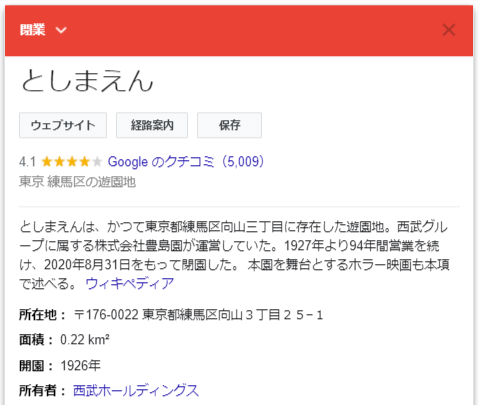
よって当社では、住所変更の際は原則としてマイビジネスの管理画面から住所設定を変更する方法をおすすめしております。
ブランド名も住所も変わる(業態変更)場合
移転と同時にブランド名が変わる場合は、写真やクチコミ、過去の投稿内容などが引き継がれるとクチコミの内容と齟齬をきたしてしまうケースがあります。
そのような場合は、閉業マークをつけて新しい住所で新しいマイビジネスを作成するのがおすすめです。
閉業マークを設定したあとの旧店舗のマイビジネスがどうなるのかというと、まず店舗名で直接検索すると閉業マーク付きでマイビジネスが表示されるようになります。
そして時間が経つと、「業態+地名」などの間接ワードによる検索でも表示されなくなります。
これによって、店舗名と住所を把握している既存のお客様には旧住所で閉業していることを伝えることができ、新規ユーザーの流入を止めることができます。
また、閉業マークをつけるとクチコミが投稿できなくなりますので、評判管理のために監視する手間がなくなります。
例)としまえん
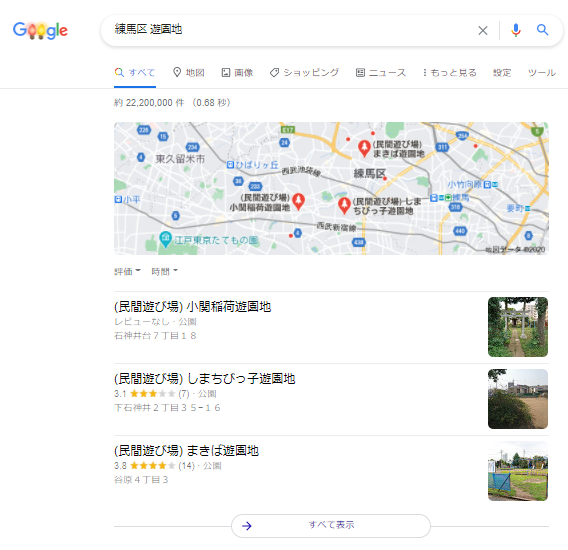
閉業済みのとしまえんは、「地域名+業態」では上位表示がされにくくなっています。
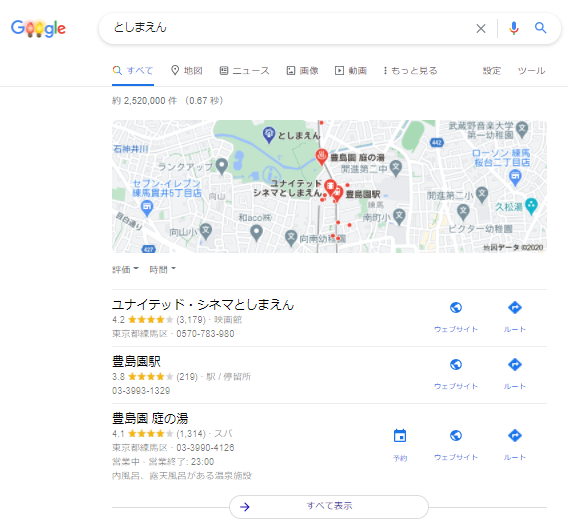
「としまえん」という直接検索でも、リスト内には表示されなくなっています。
マップからとしまえんのピンをクリックすると、やっと「としまえん」のマイビジネスにアクセスすることが可能となります。
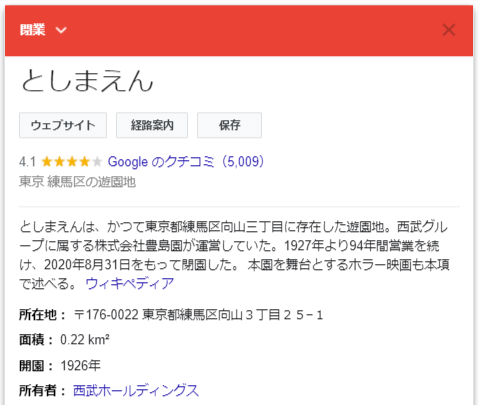
閉業マークをつけたマイビジネスはオーナー権限を保持し続けることになりますので、それを煩わしく感じてマイビジネスを削除したいと考える方もいらっしゃるかと思いますが、削除申請を行っても完全に表示されなくなるまでの期間がかなり不明瞭であるということはご留意ください。
安易に削除ができてしまうと、低評価のクチコミが入ったら削除してまた新規で作り直せばいいといった悪質な行為が可能になってしまうため、現状はそれができない仕様になっています。
マイビジネスの完全な削除に1週間~1年かかったという例もあるようです。
業態変更を含む住所移転の場合、「この場所にお店がなくなるのだから、マイビジネスもきれいに削除しなければ」と考える必要はなく、閉業マークをつけるだけで対応としては十分でしょう。
マイビジネスの住所変更手順と注意点
実際にマイビジネスの管理画面で住所設定を変更する方法をご紹介します。
①管理画面にログイン。
②メニュータブから「情報」をクリック。
③ピンのマークがついた住所設定をクリック。

④住所を入力したあと、マップ上で赤ピンが正しい場所に立っているかどうか、マップを拡大して確認する。
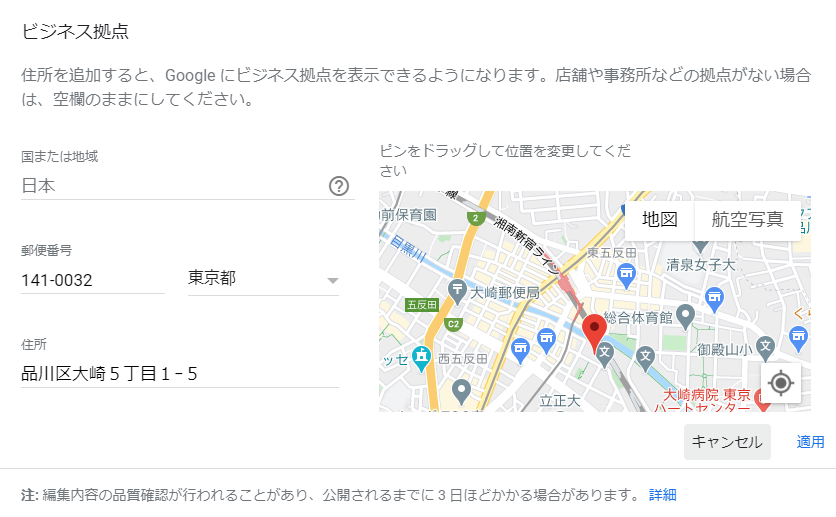
●注意点
・審査が入る
設定をしたその日のうちに審査が完了することもありますが、新住所で公開されるまでに3日ほどかかる場合があります。
・オーナー確認を求められる場合もある
旧住所と新住所の距離が遠い場合、改めてハガキの郵送を用いてオーナー確認が行われる場合があります。
東京23区内での移転など、比較的近い住所変更であればオーナー確認が不要なことがあります。
ハガキによるオーナー確認を求められたら、移転やオープン準備でお忙しいかと思いますが、ハガキを紛失しないよう十分ご注意ください。
・店舗外観の写真を更新を忘れずに行う
マイビジネスに店舗外観の写真が掲載されている場合は、旧店舗の外観の写真が残ってしまうとユーザーを混乱させてしまうので、迅速に、新店舗の外観の写真へと差し替えましょう。
ただし、自社でアップロードした写真は削除可能ですが、クチコミで入れてもらった写真は削除することができません。
ビジネスの説明文や投稿機能で「移転してきました!」など最新の情報を発信し、適切に案内することが大切です。
また、中には通常自動で更新されるはずのストリートビュー(360°写真)が更新されないといった不具合も稀にあるようです。
その際は、少し時間がかかりますが、「画像の場所が違う」という内容でGoogleへフィードバックを送ると解決できるそうです。
新しくマイビジネスを作成してしまった場合は
店舗移転後もブランド名が変わらないのに、うっかり新規にマイビジネスを作成してしまったがために、ユーザーが古い方のマイビジネスへ流れてしまうなどの状態でお困りの際は、別の対処が必要です。
この場合は、古いマイビジネスと新しいマイビジネスを『統合』してほしいという旨をGoogleに申請しましょう。
古い方のマイビジネスを削除しようとしても、先述の通りなかなか削除は行われないので、うかつに削除申請をしたり、マイビジネスの管理権限をなくさないようご注意ください。
まとめ
今回は、店舗移転の際に必要なマイビジネスの設定についてご紹介いたしました。
店舗の住所が変わる際は、マイビジネス管理画面から住所変更を行うのがおすすめです。
業態変更の場合は、新しい住所にマイビジネスを新規に作成した方が良いかと存じます。
マイビジネスの移転も適切に行なって、ユーザーを新規店舗へスムーズに流入させましょう。
マイビジネスの設定変更や新規作成でご不安な点やお悩みがある方、マイビジネスの管理・運用に課題を感じられている方、マップでの露出を高めて問い合わせを増やしたいという方は、ぜひ一度プロにご相談ください。
MEO対策を行っていない方はもちろん、すでにMEO対策を行っている方であっても、効果を実感できない方や社内での運用に限界を感じている方へ、弊社ではMEO対策に関するサポートサービスを提供しております。
お問い合わせは、無料のお問い合わせフォームより24時間受け付けております。
まずは、お気軽にご連絡ください。

